
D드라이브에 용량이 1테라나 되네~ 이것좀 분할해서 다른 드라이브 하나 더 만들고 싶은데 어떻게 못하나?
할 수 있습니다! 오늘은 윈도우 10 / 11 에서 디스크를 나누는 방법에 대해 알려드리고자 합니다.
10이나 11이나 방법은 똑같아요~
용건만 간단히 바로바로 알려드리겠습니다.
윈도우 10 / 11 디스크 분할 하는 방법

1. 윈도우 검색창에 "디스크 관리" 라고 검색해 주세요.
윈도우 10에서는 디스크 관리라고 뜰거고 11에서는 하드 디스크 파티션 만들기 및 포맷이라고 뜨실겁니다.
클릭~

2. 기다리다보면 디스크 관리라는 창이 뜨실텐데 파티션을 나누고 싶은 드라이브를 우클릭 해주세요.
저는 D 드라이브를 나누어 보겠습니다.
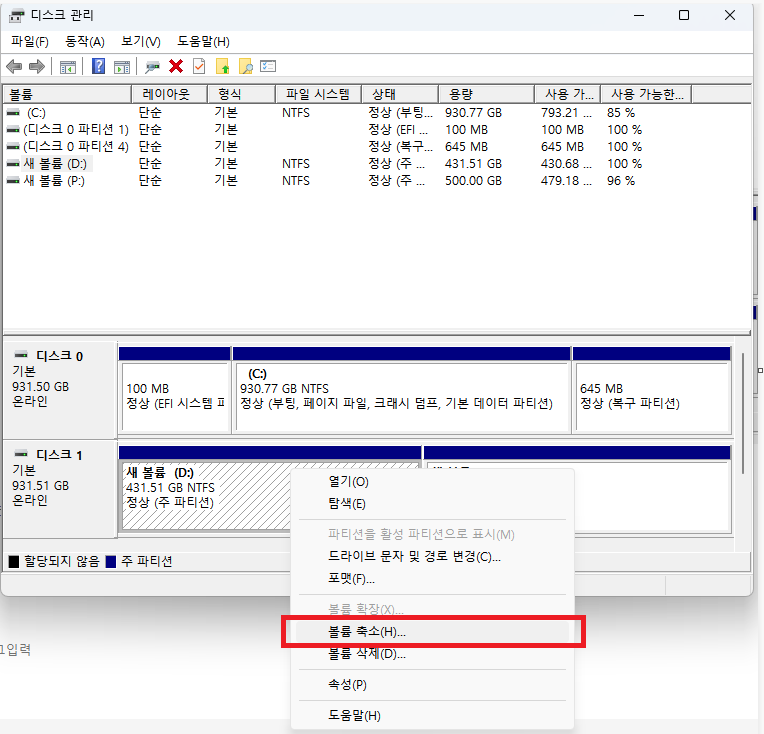
3. 나누고자 하는 드라이브에서 우클릭을 하시면 저렇게 창이 뜰텐데요.
저기 있는 "볼륨 축소"를 클릭해 줍시다.
현재 드라이브에서 나누고자 하는 드라이브를 얼만큼 뺄건지 정하는거라 생각하심 되요.

4. 예를들어, 저는 X 드라이브를 만들 계획이구요. 용량은 100기가면 좋겠어요. 라고 생각하신다면,
축소할 공간 입력에 102400 을 입력해주세요.
1기가 당 1024메가바이트 입니다.
10기가 짜리 만들려면 10240
50기가 짜리 만들려 51200
원하는 용량 x 1024 해서 입력해 주세요.

5. 그럼 할당되지 않음이라는 칸이 생길텐데요. 역시 우클릭 해주신 뒤, "새 단순 볼륨" 선택해 주세요.

6. 다음~
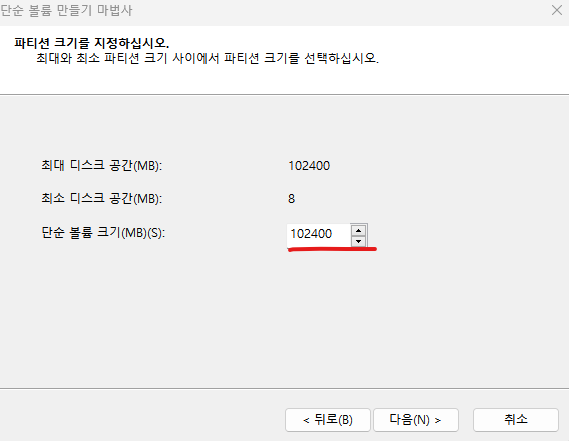
7. 내가 계획했던 용량 맞는지 확인 하시구요. 다음~
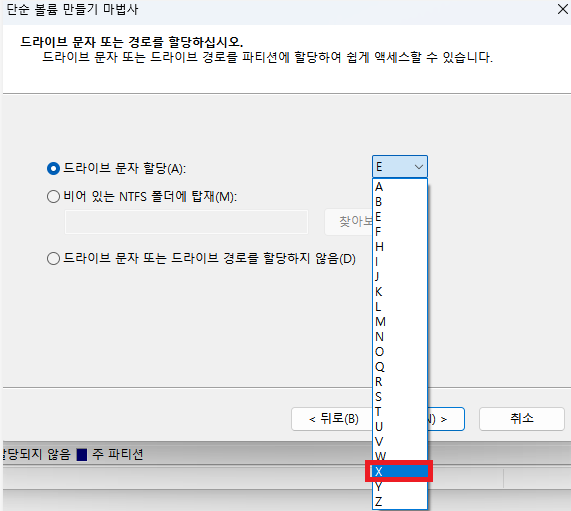
8. 드라이브 문자를 선택해 주세요. 저는 X 드라이브를 만들 계획어있으니 X를 선택 하겠습니다.
필요에 따라 선택하거나 아무거나 해주셔도 되요.
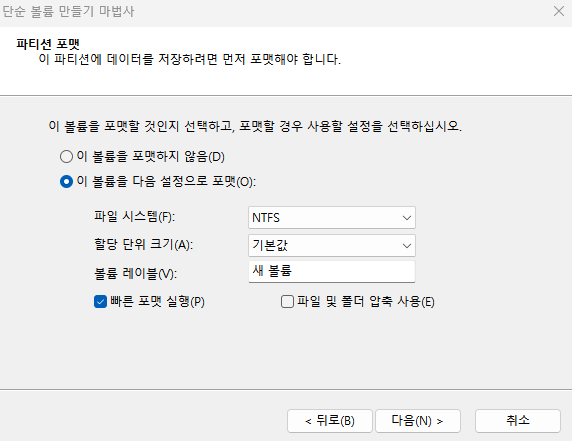
9. 아무것도 안건드리셔도 되요. 다음~
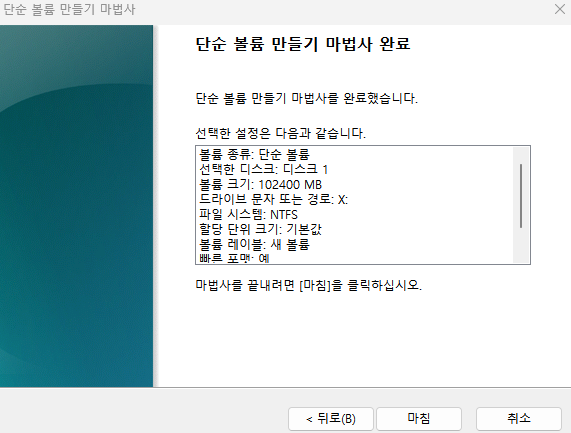
10. 마침 클릭!!!
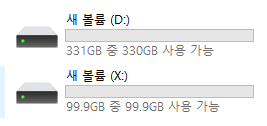
11. 따란~ 이렇게 D 드라이브에서 100기가 빼서 X 드라이브를 만들었습니다. 참 쉽죠?
0.1 기가는 어디갔냐구요? 몰라용ㅋ
오늘은 이렇게 윈도우 드라이브 분할 하는 방법에 대해 알아봤구요~
다음번엔 다시 반대로 삭제해서 합치는 법에 대해도 알려드리겠습니다!
'IT팁 > PC 앱 기타 디바이스' 카테고리의 다른 글
| 구글 크롬 광고 차단 확장 프로그램 총 모음 (1) | 2022.11.01 |
|---|---|
| 윈도우 10 / 11 디스크 합치는 방법 (드라이브 삭제, 드라이브 병합) (0) | 2022.10.08 |
| 윈도우10 화면 보호기 없애는 방법 (0) | 2022.09.26 |
| 파일, 폴더 이름 한번에 변경 하는 방법 (feat. DarkNamer) (0) | 2022.09.19 |
| 창이 화면 밖으로 나갔을 때 해결 하는 방법 (1) | 2022.09.13 |



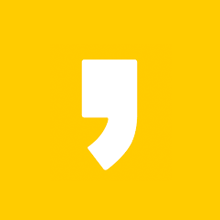




최근댓글